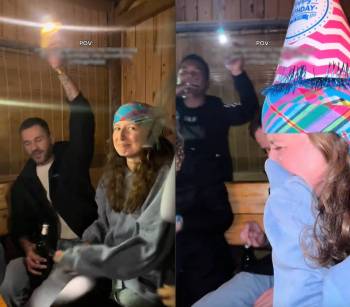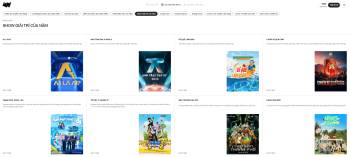iOS 10 ra mắt với nhiều cải tiến về hiệu năng, cũng như các tính năng độc đáo đi kèm. Tuy nhiên không phải ai cũng cảm thấy thoải mái với những tính năng mới được thêm vào, có người thậm chí còn muốn tắt chúng đi nếu có thể.
Chỉ bằng một vài thao tác đơn giản, bài viết dưới đây sẽ hướng dẫn người dùng giải quyết vấn đề cùng các tính năng "ngoài mong đợi" trên phiên bản iOS 10.
Tắt tính năng "nhấc để mở máy"

Có vẻ logic khi Apple đưa ra tính năng này, cho phép chiếc iPhone tự động được đánh thức khi bạn nhấc nó khỏi mặt bàn. Từ đó, bạn có thể kiểm tra các nội dung tin nhắn, thông báo,.. được hiển thị trên màn hình khóa mà không cần chạm hoặc nhấn vào một nút bấm nào.
Tuy nhiên trên thực tế, tính năng này có thể sẽ khiến bạn vô tình đánh thức màn hình iPhone khi mới chỉ đưa tay lại gần, hoặc khi đang nằm trong túi quần, khiến chúng ta thấy khó chịu. Để tắt nó đi, bạn có thể vào Setting > Display & Brightness và bỏ đi tùy chọn "Raise to wake"
Trả lời tin nhắn từ màn hình khóa

Một trong những tính năng khác có vẻ phù hợp với lý thuyết, nhưng lại gây nhiều phiền toái trong thực tế - đó là cho phép trả lời tin nhắn từ màn hình khóa. Thử hình dung nếu như bạn để quên điện thoại tại công ty, và đồng nghiệp có thể đọc, thậm chí trả lời tin nhắn của bạn mà không cần nhập mật khẩu hoặc quét vân tay?
Để vô hiệu tính năng này, chúng ta có thể vào Setting > Touch ID&Passcode rồi đăng nhập mật mã. Sau đó kéo xuống dưới tùy mục Reply with Message và tắt nó đi.
Tin nhắn viết tay

Theo mặc định, người dùng iOS 10 giờ đây mỗi khi chuyển sang màn hình ngang (landscape) khi đang trong ứng dụng Messages, sẽ tự động kích hoạt chế độ viết tay. Tuy nhiên không phải ai cũng hào hứng với thay đổi này, mà chỉ muốn sử dụng chức năng nhắn tin cũ.
Để thực hiện điều này, người dùng cần mở ứng dụng Messages ở chế độ màn hình ngang, sau đó nhấn vào biểu tượng hình bàn phím. Từ lúc này, mỗi khi chuyển về chế độ màn hình ngang, bạn sẽ có thể nhắn tin bằng bàn phím thông thường.
Nhấn nút Home để mở khóa

Nếu như bạn sử dụng tính năng cảm biến vân tay trên iPhone, chắc hẳn chúng ta sẽ gặp nhiều phiều toái khi chuyển sang iOS 10 vì từ phiên bản này, hệ thống yêu cầu bạn phải nhấn vào nút Home thêm một lần nữa để mở khóa thiết bị.
Để khắc phục điều này, người dùng có thể vào Setting > General > Accessibility > Home button. Sau đó lựa chọn "Rest finger to open" để ngay lập tức mở khóa khi bạn đặt tay lên phím Home.
Nguyễn Nguyễn
Theo Irishtimes